HTML5&CSS3 basic (HTML5 和 CSS3 基础)
这个笔记是我几年前在网上看的一门课程的笔记(课程平台及地址已经忘了,毕竟有几年了,请谅解,如有知晓课程出处的请在 issue 中留言,非常感谢)。此笔记原为 Word版本,现改为 md版本,温故而知新,也便于以后的查找。
目录(Contents)
- 1. HTML5
- 2. CSS3
- 参考链接
内容简介
HTML5的新特性:
- 新的HTML标签和属性
- 完全支持CSS
- 视屏和音频标签
- 2D/3D绘图
- 本地缓存
- 本地SQL数据库
CSS3:
- 边框圆角
- 盒模型阴影和文字模型阴影
- 颜色、不透明和渐变
- 多背景和背景尺寸
- web字体
- 2D/3D转换
- 过度
- 动画
1. HTML5
1.1 简化的元素
1.1.1 Doctype 文档类型声明
HTML 4.01
<!-- HTML 4.01 严格版本(不包括 HTML 4.0 之前废弃的元素) -->
<!DOCTYPE HTML PUBLIC "-//W3C//DTD HTML 4.01//EN"
"http://www.w3.org/TR/html4/strict.dtd">
<!-- HTML 4.01 过度版本(包括废弃的元素) -->
<!DOCTYPE HTML PUBLIC "-//W3C//DTD HTML 4.01 Transitional//EN"
"http://www.w3.org/TR/html4/loose.dtd">
<!-- HTML 4.01 框架集 -->
<!DOCTYPE HTML PUBLIC "-//W3C//DTD HTML 4.01 Frameset//EN"
"http://www.w3.org/TR/html4/frameset.dtd">
XHTML 1.0
<!-- XHTML 1.0 严格版本 -->
<!DOCTYPE HTML PUBLIC "-//W3C//DTD XHTML 1.0//EN"
"http://www.w3.org/TR/xhtml1/DTD/xhtml1-strict.dtd">
<!-- XHTML 1.0 过度版本 -->
<!DOCTYPE HTML PUBLIC "-//W3C//DTD XHTML 1.0 Transitional//EN"
"http://www.w3.org/TR/xhtml1/DTD/xhtml1-transitional.dtd">
<!-- XHTML 1.0 框架集 -->
<!DOCTYPE HTML PUBLIC "-//W3C//DTD XHTML 1.0 Frameset//EN"
"http://www.w3.org/TR/xhtml1/DTD/xhtml1-frameset.dtd">
HTML5
<!-- 没有指定版本表示使用最新的版本 -->
<!DOCTYPE HTML>
strict: 严格版本
Transitional: 过渡期
Frameset: 框架集
1.1.2 Mate 声明
HTML4.0 <meta http-equiv="Content-Type" content="text/html; charset=UTF-8" />
HTML5 <meta charset=”UTF-8" />
1.1.3 Link 标签
HTML4.0 <link rel="stylesheet" type="text/css" href="index.css">
HTML4.0 <link rel="stylesheet" href="index.css"> (不需要 type 属性 浏览器会自动推断出 CSS 文本就是这里需要的类型)
1.1.4 Script 标签
HTML4.0 <scrip type="text/javascript" src="index.js"></scrip>
HTML4.0 <scrip src="index.js"></scrip> (不需要 type 属性 浏览器会自动推断出 javascript 文本就是这里需要的类型)
1.2 新增的语义标签
1.2.1 区块标签
1.2.1.1 article(文本标签)
表示一个文档、页面、应用程序或网站中的一段独立的内容,能够被独立的发布或独立使用
article 标签的使用:博客 评论的帖子 新闻报道 用户评论等
<!-- article标签的嵌套使用 -->
<article>
文章内容
<article>
用户评论
</article>
</article>
1.2.1.2 header(头标签)
一般被放置在页面的顶部或摸个区块的顶部,包含整个页面或区块的标题、简介等信息
header 标签的使
- 一个文档中可包含多于一个的 header 标签
- header 标签不一定放在页面(或区块)的顶部,内容决定是否使用 header 标签,位置并不重要
- 可为 body、article、section、和 aside 增加 header 标签
<header>
Logo
导航条
</header>
<article>
<header>
文章的标题
文章的发布时间
</header>
文章的内容
</article>
1.2.1.3 footer(页脚标签名)
一般放置在页面的底部或莫个区块的地部
footer 标签的使用
<article>
<header>
文章的标题
文章的发布时间
</header>
<p>文章的内容</p>
<footer>阅读XX人 s评论XX人</footer>
</article>
1.2.1.4 nav(导航标签)
表示页面的导航,可以通过导航链接到网站的其他页面或当前页面的其他部分
nav 标签的使用
- 页面中独立的导航区域
- 头部导航区域的一部分
- 显示在侧边栏中
- 可以在一个页面中使用多个nav标签
<header>
<nav>
<ul>
<li></li>
<li></li>
</ul>
</nav>
</header>
PS:搜索引擎会根据 nav 标签的内容确定网页的内容,因此如登录信息、版权声明等内容不适合放在 nav 标签中。
1.2.1.5 aside
包含的内容不是页面的主要内容,具有独立性,是对页面内容的补充
Aside 标签的使用
- 页面侧边栏
- 广告
- 友情链接
- 文章引语(内容再要)
<aside>
侧边栏内容
</aside>
1.2.1.6 section
表示一个主题性的内容分组,通常包含一个头部(header),可能还有一个尾部(footer)
PS:section 类似于 div 标签都是区分不同的内容,但 div 标签的适用范围更广,只想给莫一内容一个单独的样式都可以使用 div 标签,而 section 包含一个明确的主题,通常有标题区域
section 标签的使用
<section>
<h3>标题</h3> //通常会在section标签类放标题标签
区块内容
</section>
<section>
<header>
<h3>标题</h3> //如果标题比较复杂可将标题放在header标签中
</header>
区块内容
</section>
1.2.2 内容分组标签
1.2.2.1 main(住内容区)
显示页面的主题内容
main 标签的使用
每个页面只能包含一个 main 标签 Main标签不包含网页的标题、logo、主导航、版权声明等信息
1.2.2.2 figure(图像) 和 figcaption(图形标题)
figure 和 figcaption 标签的用法
<figure>
<img src=”1.jpg” alt=”说明”> //图片
<figcaption>内容</figcaption>
</figure>
<!-- <img src=”1.jpg” alt=”说明”> 也可以为 video(视屏标签,下有详细讲解) -->
1.2.3 文本级别标签
1.2.3.1 time(时间标记)
表示一个日期或一个时间或者同时表示一个日期和时间值
time 标签的使用
<time datetime=”2015-6-30”>2015年6月30日</time>
datatime 是一个重要的属性,是一个固定格式的日期或时间格式,可以被搜索引擎、屏幕阅读器方便的识别和使用
PS:如果定义了 datetime 属性,则 time 标签间的内容只要人能理解就可以不一定为时间,如:
<time datetime=”2015-6-30”>结婚纪念日</time>如果没有定义 datetime 属性,time 标签间的内容是一个固定格式,方便搜索引擎和屏幕阅读器正确识别日期和时间值
time 的格式:
- 指定年月日:2015-6-30
- 指定年月:2015-6
- 年份可以是两位数字:15-6-30
- 指定时间(二十四小时制):14:59:12
- 指定时间(二十四小时制):14:59
- 指定日期和时间:2015-6-30 14:59:12 //注意空格
- T 表示时间(意义同上):2015-6-30T14:59:12
- Z 表示 UTC 标准时间:2015-6-30T14:59:12Z // UTC 标准时间+8小时=北京时间
1.2.3.2 i
html4 中修饰文本样式,将文字显示为 斜体 文本
Html5 表示不同的情绪或声音,也可以表示技术术语、生物类、来自另一种语言的 成语或习语、一个想法等等。
i 标签的用法
<p><i>家猪</i>是一种可爱的动物</p>
<p><i>Thank god</i>项目终于按时交付了</p>
<p><i>我希望这次可以成功</i>,他想</p>
1.2.3.3 b
html4 修饰文字样式,将文字显示为 粗体 文本
html5 显示文本中的关键字、商品名称等
b 标签的使用
<p>
该地出产的咖啡:
<B>星巴克家常咖啡豆</B>,<B>浓缩烘培</B>
</p>
1.2.3.4 em(emphasis 强调)
标签中的内容是强调的重点内容,在浏览器中显示为 斜体
em 标签的用法
<p><em>猫</em>是可爱的动物</p> //强调”猫“,”猫“斜体显示
<p>猫是<em>可爱</em>的动物</p> //强调”可爱“,”可爱“斜体显示
1.2.3.5 strong
表示非常重要、严重性或内容的紧迫性,在浏览器中显示为 粗体
strong 标签的用法
<strong>警告:水深危险!</strong>
PS:如果只是想将文字显示为斜体或粗体请不要使用这些标签,W3C 建议在 CSS 样式表中定义文字样式
1.3 HTML5 视屏播放
1.3.1 HTML5 之前 WEB 上的视屏格式
HTML5之前,浏览器要想播放视屏,必须预先安装对应的浏览器插件。
| 格式 | 文件 | 描述 |
|---|---|---|
| AVI | .AVI | AVI(Audio Video Interleave)格式是有微软开发的,但非 windows 计算机并不总是能够播放。 |
| WMV | .WMV | Windows media 格式是有微软开发的,视屏在所有非windows计算机上都无法被放,因为没有合适的播放器。 |
| QuickTime | .mov | QuickTime 格式是苹果公司开发,是 web 上常见的视屏格式。 |
| RealVideo | .rm .ram | RealVideo 格式由 Real Media 针对 web 开发的,改革是允许低带宽条件下(在线视屏、网络电视)的视屏流/由于低带宽优先质量常会降低 |
| Mpeg-4 | .MP4 | Mpeg-4(H.264)是跨平台的国际标准,由(Moving Picture Experts Group 动态图像专家组)于1998年制定,是一种专门属于对 web 的视屏格式,目标是以最少的数据获得最佳的图像质量,得到了所有最流行的浏览器的支持。 |
| Flash | .swf .flv | Flash(Shockwave)格式由 Macromedia 开发的,是在 HTML5 之前非常流行的视屏格式,已经成为事实的标准。很多视屏网站在 html 中插入 flash 视屏播放器,通过 flash 视屏播放器播放 mpeg-4 格式的视屏文件,但是由于性能的原因,flash 已经不被 ipad、iphone 和很多的安卓设备所支持。 |
1.3.2 embed(html4 标签)
不是 web 的标准
embed 标签的使用
<!-- 用于加载 flash 插件以及 flash 视屏 -->
<embed type=”application/x-shockwave-flash”
Src=”zq.swf width=”500” height=”430””></embed>
type: 指定要加载的插件
src: 视屏的 URL 地址
width 和 height: 决定大小
此方法兼容所有的浏览器,但不是 web 的标准
1.3.3 object(HTML4 标签)
常用 但在低版本IE中无法工作【<=IE8】
object 标签的使用(与 embed 标签类似):
<object type=”application/x-shockwave-flash”
data=”zq.swf width=”500” height=”430””></object >
type: 指定要加载的插件
data: 视屏的 URL 地址
width 和 height: 决定大小
在低版本IE中无法工作【<=IE8】
1.3.3.1 兼容低版本IE(<=IE8)
<object classid=”cisd:D27CDB6E-AE60-IICF-9688=444553540000” width=”500” height=”430””>
<param name=”src” value=”zq.swf”>
</object>
classid: 指定要加载的插件
<para>: 标签指定视屏的 URL 地址,且只能在低版本IE(<=IE10)中正常工作,无法在任何其他浏览器上工作。
1.3.3.2 兼容所有的浏览器
- 将 object 标签嵌套使用
<!-- 兼容高版本IE和其他浏览器 -->
<object classid="clsid:D27CDB6E-AE6D-11cf-96B8-444553540000"
width="500" height="430">
<param name="src" value="zq.swf" />//兼容低版本IE
<object type="application/x-shockwave-flash"
data="zq.swf" width="500" height="430">
</object>
</object>
- 使用 object 标签和 embed 标签
<!-- 兼容所有浏览器 -->
<object classid="clsid:D27CDB6E-AE6D-11cf-96B8-444553540000"
width="500" height="430">
<param name="src" value="zq.swf" />
<embed type="application/x-shockwave-flash"
src="zq.swf" width="500" height="430">
</embed>
</object>
- 播放 mp4 文件
<!-- 使用 embed 标签播放 mp4 文件(有的浏览器内置了插件,有的需要下载,不方便) -->
<embed src="lesson-0.mp4" autostart="false" width="640" height="360"></embed>
<!--autostart="false" 设置不自动播放,只在 IE 中有效-->
<!-- 使用 object 标签播放 mp4 文件(IE8 及以下不可用) -->
<object data="lesson-0.mp4" width="640" height="360"></object>
<!-- 使用 object 标签播放 mp4 文件(只用于 IE,需要下载插件,其他浏览器不可用) -->
<object width="640" height="360" classid="clsid:02BF25D5-8C17-4B23-BC80-D3488ABDDC6B" codebase="http://www.apple.com/qtactivex/qtplugin.cab">
<param name="src" value="lesson-0 ">
</object>
总结
很乱。。很乱。。其实兼容性最好的方式是使用 embed 标签播放 flash。。但是 flash 已经被苹果抛弃。。
1.3.4 video 标签(HTML5 标签)
优点:
- 不需要下载任何额外的浏览器视屏播放插件
- 完全由浏览器自身实现视屏的解码和播放
video 标签的属性:
src:指定视屏的 URL 地址
controls:是浏览器显示一组视屏播放组建,不同浏览器中视屏播放组建不同,可用 javascript 定制视屏播放组建可使外观一致。<video src=”lesson.mp4” controls></video>
autoplay:页面加载后自动播放视屏(不建议使用)<video src=”lesson.mp4” controls autoplay></video>
controls 和 autoplay 都是 bool 属性,只有属性名无属性值
如果有 autoplay 属性,视屏自动播放;如果没有 autoplay 属性,则视屏不会自动播放
支持 XHTML 风格代码(属性必须由属性名和属性值构成),因此可以写成:controls=”controls”autoplay=”autoplay”
preload:有三个属性值(none、metadata、auto (默认值))
preload 三个属性使用详情:
| 属性值 | 详细说明 |
|---|---|
| None | 视屏播放前,浏览器不会先下载视频资源。当用户不点击播放按钮时会节省带宽,适用于 移动端无 Wi-Fi 的场景 |
| Metadata | 视屏播放前,浏览器不会先下载视频资源,但会获取视屏资源的元数据(视屏大小、持续时间、视屏格式、前几帧画面) |
| Auto (默认值) | 浏览器会根据实际情况(如 Wi-Fi、3G、4G 数据漫游)动态采取不同的加载方案 |
如果设置了 autoplay 属性那么 preload 属性会被忽略
preload=”auto”与preload的意思相同
muted:添加后视屏默认静音播放
loop:添加后会循环播放视屏
poster:为视屏指定封面(封面:视屏播放前的画面)<video serc=”lesson.mp4 poster=”lesson.jpg””...></video>
width 和 height:设置视屏播放器的宽和高
视屏文件的格式:
- MP4 H.264 视屏编码 + ACC 音频编码 扩展名:.mp4
- Web, Vp8 视屏编码 + Vorbis 音频编码 扩展名:.eebm
- Ogg Theora 视屏编码 + Vorbis 音频编码 扩展名:.ogv
浏览器对视屏格式的支持情况可在此处查询。目前 mp4 格式文件是做好的选择
1.3.4.1 HTML5 视屏格式兼容之旅
- source 标签能提供一组视屏供浏览器选择,浏览器会选择它支持的第一种格式践行播放
<video controls>
<source src="tweetsip.mp4"'>
<source src="tweetsip.webm"'>
<source src="tweetsip.ogv">
<p>对不起,您的浏览器不支持 video 标签</p>
</video>
对于每一个 source 浏览器会加载视屏的元数据查看浏览器是否能播放这个视屏,这个过程可能消耗时间。
<source src="tweetsip.mp4" type='video/mp4; codecs="avc1.42E01E, mp4a.40.2"'>使用type属性向浏览器提供提示 帮它确能不能播放这种格式的文件。先指定文件的 MIME 类型(视屏格式),在codecs属性中注明视屏和音频文件的编解码器,如果不清楚视频的编解码参数可以不使用codecs参数,但会都性能造成影响,但不会太大。- 如果浏览器不支持 video 标签(如:IE<=IE8),则需在 video 标签中加入 embed 或 object 标签
<video controls>
<source src="tweetsip.mp4" type='video/mp4;codecs="avc1.42E01E, mp4a.40.2"'>
<source src="tweetsip.webm" type='video/ogg; codecs="vp8,vorbis"'>
<source src="tweetsip.ogv" type='video/ogg; codecs="theora,vorbis"'>
<p>对不起,您的浏览器不支持video标签</p>
<!--<embed src="tweetsip.swf" type="application/x-shockwave-flash"></embed>-->
</video>
1.4 HTML5 音频播放
1.4.1 HTML5 之前 WEB 上的音频格式
HTML5之前,浏览器要想播放音屏,必须预先安装对应的浏览器插件。
| 格式 | 文件 | 描述 |
|---|---|---|
| MIDI | .mid .nidi | MIDI(Musical Instrument Digital interface)是一种针对电子音乐设备的格式,MIDI 文件不含有真实的声音,只包含数字音乐命令,可被电子设备(如声卡)播放。因为 MIDI 格式仅包含命令,所以 MIDI 文件极其小巧,大多数浏览器都支持 MIDI。 |
| RealAudio | .rm .ram | RealAudio 格式是 Real Audio 针对因特网开发的,改革是也支持视屏,改革是允许低带宽吓得音频流(在线音乐、网络音乐),由于是低带宽优先的质量常会降低。 |
| Wave | .Wav | Wave(Waveform)格式是由 IBM 和微软开发的,所有网络浏览器(Google、Chrome 除外)都支持它。 |
| WMA | .wma | WMA 格式(Windows Media Audio),质量优于 MP3,兼容大多数播放器,除了 ipad。MWA 文件可作为连续的数据流来传输,它对网络电台、在线音乐很实用。 |
| MP3 | .mp3 .mpga | MP3 文件实际上是 MPEG 文件的声音部分,MPEG 文件最初是由动态图像传剑祖开发的,MP2 是其中最受欢迎的针对音乐的声音格式,期待未来的软件都支持。 |
1.4.2 几种常用的播放 MP3 音频文件的方式
<!--兼容所有的浏览器-->
<embed src="YouAreMySunshine.mp3"></embed>
<!--兼容所有的浏览器(IE低版本(<=IE8)不适用)-->
<object data="YouAreMySunshine.mp3"></object>
<!--适用于IE-->
<object classid="clsid:02BF25D5-8C17-4B23-BC80-D3488ABDDC6B" codebase="http://www.apple.com/qtactivex/qtplugin.cab">
<param name="src" value="YouAreMySunshine.mp3">
<param name="controller" value="true">
</object>
<!-- flash 音乐播放器 flash 播放银屏较复杂,仅供参考 -->
<object classid="clsid:D27CDB6E-AE6D-11cf-96B8-444553540000" codebase="http://fpdownload.macromedia.com/pub/shockwave/cabs/flash/swflash.cab#version=8,0,0,0" width="360" height="26">
<param name="movie" value="player_S.swf" />
<param name="quality" value="high" />
<param name="allowScriptAccess" value="always" />
<param name="wmode" value="transparent">
<embed src="player_S.swf" quality="high"
type="application/x-shockwave-flash"
WMODE="transparent" width="360" height="26"
pluginspage="http://www.macromedia.com/go/getflashplayer"
allowScriptAccess="always" />
</object>
1.4.3 audio 标签(HTML5标签)
优点:
- 不需要下载任何额外的浏览器音频播放插件
- 完全由浏览器自身实现音频的解码和播放
audio标签的属性(与video标签用法相同):
src: 指定视屏的URL地址
controls: 是否显示一组音乐播放插件
autoplay: 页面加载时是否自动播放音频
preload: 有三个属性值(none、metadata、auto (默认值))
preload 三个属性使用详情:
| 属性值 | 详细说明 |
|---|---|
| None | 音频播放前,浏览器不会先下载音频资源。当用户不点击播放按钮时会节省带宽,适用于 移动端无 Wi-Fi 的场景 |
| Metadata | 音频播放前,浏览器不会先下载音频资源,但会获取音频资源的元数据(音频大小、持续时间、音频格式) |
| Auto (默认值) | 浏览器会根据实际情况(如 Wi-Fi、3G、4G 数据漫游)动态采取不同的加载方案 |
muted:静音播放 loop:循环播放
HTML支持的音频格式
| 容器 | 格式 | 文件 | MIME 类型 | 编解码器 |
|---|---|---|---|---|
| MP3 | MP3 | .mp3 | Audio/mpeg | mp3 |
| MP4 | AAC AAC+ | .mp4 .m4a .aac | Audio/mp4 | Mp4a.40.5 |
| OGA/DGG | Ogg Vorbis | .ogg .oga | Audio/ogg | Vorbis |
| WAV | PCM | .WAV | Audio/mav | 1 |
浏览器对音屏格式的支持情况可在此处查询。
1.4.3.1 HTML5 音频格式兼容之旅
为了兼容所有支持 audio 标签的浏览器需要至少两种格式的音频文件,如:.mp3 和.ogg
<audio controls>
<source src="YouAreMySunshine.mp3" type='audio/mpeg;codecs="mp3"'>
<source src="YouAreMySunshine.ogg" type='audio/ogg;codecs="vorbis"'>
<p>对不起,您的浏览器不支持audio标签</p>
</audio>
<!-- 兼容所有的浏览器 -->
<audio controls>
<source src="YouAreMySunshine.mp3" type='audio/mpeg;codecs="mp3"'>
<source src="YouAreMySunshine.ogg" type='audio/ogg;codecs="vorbis"'>
<!--flash 音乐播放器代码-->
</audio>
1.5 HTML5 表单
[novalidate]:
1.5.1 新增 input 类型
Input 标签原有的 type 属性值
- text(普通文本框,默认值)
- password(密码框)
- radio(单选按钮)
- checkbox(多选按钮)
- file(文件上传组建)
- button(普通按钮)
- submit(提交按钮)
- reset(重置按钮)
- image(图片按钮)
- hidden(隐藏文本域)
HTML5 中 input 标签新增的 type 属性
- search(搜索框)看起来像是一个文本输入框,可以输入一行普通的文本,可以用它表示一个搜索框
- email(邮件地址舒入框)看起来像是一个文本输入框,可以输入一个电子邮件地址
- url(url地址输入框)看起来像是一个文本输入框,可以输入一个URL地址
- tel(电话号码输入框)看起来像是一个文本输入框,可以输入一个电话号码
- number(数字输入框)用于输入一个数值,部分浏览器在输入框的右侧有一组上下箭头,用于控制文本框中数值的大小
- range(滚动条)通过滑动条在限定范围内选择一个数值
- date(日期选择)在一个弹出的日历中选择日期
- month(月份选择)在一个弹出的日历选择一个具体的月份
- week(周选择)在一个弹出的日历选择一个具体的星期
- time(时间选择)在一个弹出的日历中选择一个具体的时间
- datetime-local(日期时间)选择日期和时间(本地时间)
- datetime(包含时间)选择日期和时间(UTC世界标准时间)
- color(颜色选择)在弹出的颜色面板中选择一个颜色
1.5.2 新增表单元素
- Datalist 标签(为其他输入控件提供一个预定义的选项列表)
datalist 列表中的值仅为输入建议,用户也可以填写一个其他的值
datalist 标签的使用
<input type="text" list="browsers" id="t" multiple >
<datalist id="browsers">// list 值与 id 值相同,以关联 text 输入框和 datalist 列表
<option value="Chrome">
<option value="Firefox">
<option value="Internet Explorer">
<option value="Opera">
<option value="Opera mini">
<option value="Safari">
//用 option 标签提供一组列表值
</datalist>
- Keygen 标签(用于客户端访问服务器的安全验证,如 web 支付 当提交表单时,会生成两个键,一个私钥,一个公钥,私钥存储于客户端,公钥被发送到服务器,公钥可用于验证用户的客户端证书)
由于浏览器的支持不好,这里不做深入讲解,可查询 web 安全相关知识进一步学习
keygen 标签的使用
<form action="#" method="get">
用户名: <input type="text" name="usrname">
加密: <keygen name="security">
<input type="submit">
</form>
- output 标签(主要用于显示 javascript 脚本输出)
output标签的使用
<form oninput="x.value=a.value">
<input type="range" name="a" value="0">
<output name="x" >0</output>
</form>
1.5.3 HTML5 表单验证
表单验证:在用户提交表单之前确保用户输入的数据是合法和有效的
1.5.3.1 输入类型验证
浏览器会根据 type 属性的值验证输入的内容是否合法,如不合法会有相应的提示信息。当字段为空时表单验证不会进行,只有在用户输入内容后才会进行判断
<form action="success.html" method="post">
<div>数字:<input type="number"></div>
<div>邮箱:<input type="email"></div>
<div>网址:<input type="url"></div>
<div><input type="submit"></div>
</form>
1.5.3.2 必填字段(required)
required 是 boolean 类型的属性,表示该字段为必填内容,所有 input 属性都可以添加 required 属性(type属性值为 button、submit、reset、image 时除外)
<form action="success.html" method="post">
<div>姓名:<input type="text" required></div>
<div>年龄:<input type="number" required></div>
<div><input type="submit"></div>
</form>
// 当用户不填写姓名或年龄而直接提交表单时,会提示字段不能为空
1.5.3.3 字符长度(minlength 和 maxlength)
minlength 表示最短字符的限定,当未达到最短字符限定长度时浏览器会提示位数不够
maxlength 表示最长字符限定,当达到最长字符限定时浏览器会禁止用户输入
很多 input 元素的共有属性:text、search、password、email、url、tel
<!--minlength 和 maxlength:最小长度和最大长度-->
<!--minlength很多浏览器没有实现,可以用Google Chrome测试,但提示信息没有被本地化(版本40)-->
<form action="success.html" method="post">
<div>密码:<input type="password" minlength="6" maxlength="10"></div>
<div><input type="submit"></div>
</form>
// 输入长度限定在 6-20 位之间(包含边界)
1.5.3.4 数值\日期和时间范围(min 和 max)
min 输入的数值的最小限定值
max 输入的数值的最大限定值
当用户输入的值不在限定范围内,浏览器会有相应的提示
可以限定 number、range 和日期和时间类型的值
<form action="success.html" method="post">
<div>订购数量:<input type="number" min="5" max="10"></div>
<div><input type="submit"></div>
</form>//限定值在5-110之间(包含边界)
<form action="success.html" method="post">
<div>送货日期:<input type="date" min="2020-01-01" max="2020-01-10"></div>
<div>送货时间:<input type="time" min="08:00" max="17:00"></div>
<div><input type="submit"></div>
</form>
1.5.3.5 步长(step)
步长,即每次增长的数值大小,适用于 number、range 数字类型
step 限定数值变化的步长
<form action="success.html" method="post">
<div>订购数量:<input type="number" min="10" max="50" step="10"></div>
<div><input type="submit"></div>
</form>//在number输入框中,点击右侧的箭头,每次增加或减少一个补偿的值
<form action="success.html" method="post"oninput="out.value=count.value">
<div>
订购数量:<input name="count" type="range"
value="10" min="10" max="50" step="10">
<output name="out">10</output>
</div>
<div><input type="submit"></div>
</form>
//range 滑动条中,拖动滑块,每次改变一个步长的值
1.5.3.6 正则表达式(pattern)
pattern 值为正则表达式,当用户输入的内容不符合正则表达式时浏览器会提示错误信息
pattern 属性是所有可输入 input 元素的共有属性
<!--pattern属性中需要一个正则表达式-->
<form action="success.html" method="post">
<div>编号:<input type="text" pattern="[0-4]{3}"></div>
<div><input type="submit"></div>
</form>
// 当用户输入的内容不符合正则表达式时浏览器会提示错误信息
1.5.3.7 禁用表单验证
如果使用基于 javascript 的更强大和灵活的表单验证功能,那么要禁用 HTML5 表单验证
- [novalidate] 属性
在 form 元素中使用 novalidate 就不会验证数字、邮箱和网址
<form action="success.html" method="post" novalidate>
<div>数字:<input type="number"></div>
<div>邮箱:<input type="email"></div>
<div>网址:<input type="url"></div>
<div><input type="submit"></div>
</form>
// 浏览器不会对用户输入进行验证,novalidate 属性放在 form 标签中
- formnovalidate 属性
在提交按钮中使用 formnovalidate 就不会验证数字、邮箱和网址
<form action="success.html" method="post">
<div>数字:<input type="number"></div>
<div>邮箱:<input type="email"></div>
<div>网址:<input type="url"></div>
<div><input type="submit" formnovalidate></div>
</form>
// 浏览器不会对用户输入进行验证,formnovalidate 属性放在 submit 按钮中
1.5.4 新增表单属性
以下新增属性在 HTML5 表单验证中已提及
1.5.4.1 placeholder(文本框默认值)
为文本框设置默认值
用户输入文部时自动隐藏,用户清除文本时自动显示
适用于:text、search、url、tel、email、number、以及 password
<input type="text" placeholder="请输入姓名">
1.5.4.2 autofocus(自动获取焦点)
autofocus 属性是一个 boolean 属性
表单控件会在页面加载时自动获取焦点
适用于 text、search、url、tel、email、number、password、日期时间控件
一个页面只能有一个 aurofocurs 属性(如果有多个,只有第一个会被应用)
<input type="text" autofocus>// 在页面加载时 text 文本款就会获得焦点
1.5.4.3 autocomplete(自动完成)
autocomplete 的值为 on(默认值)时,表示开启自动完成,浏览器会自动保留填写记录,下次填写时可选择已有记录快速填写
Autocomplete 的值为 off 时,表示关闭自动完成,浏览器不会保留填写记录。
Autocomplete 支持所有可输入标签
<form action="success.html" method="post" autocomplete="off">
<input placeholder="用户名" name="username" autocomplete="on">
// 写在 input 标签上会覆盖 form 中的 autocomplete 属性
<input placeholder="卡号" name="cardid">
<input type="submit">
</form>
1.5.4.4 multiple(多选)
HTML4 中用于 select 标签,一个单选列表变成一个多选列表
<select multiple>
<option>美式咖啡</option>
<option>卡布奇诺</option>
<option>拿铁</option>
<option>摩卡</option>
</select>
// 按住 ctrl 键可多选
HTML5 中的新功能
<input placeholder="请输入邮件地址" type="email" list="contacts" multiple>
// multiple 属性使 email 输入框可输入多个 email 地址
<datalist id="contacts">
<option value="helen@qq.com">
<option value="huan@baidu.com">
<option value="hello@sina.com">
<option value="hi@qq.com">
</datalist>
// datalist 是 input 元素的输入建议列表
<input type="file" multiple>
// mutiple 可使 file 上传控件同时上传多个文件
1.5.4.5 form 属性
<form action="success.html" id="f">
<input placeholder="用户名 type="text" name="username">
<input type="submit">
</form>
<input placeholder="卡号" type="text" name="cardid" form="f">
//此 input 标签在 form 表单外,如果此 input 标签没有 form 属性则提交表单时不会提此 input 标签,但有了 form 属性后就可以与 form 标签中的元素一同提交,
// form 标签中的 id 值与此 input 中的 form 属性的值必须相同。
1.5.4.6 formaction(页面提交的地址)
表单提交按钮的属性
1.5.4.7 formmethod(页面提交的方式)
表单提交按钮的属性
1.5.4.8 formenctype(页面提交时的编码方式)
仅限于 post 方式提交的表单
表单提交按钮的属性
1.5.4.9 formtarget(页面提交的窗口)
表单提交按钮的属性
<form action="success.html"
method="post"
target="_blank"
enctype="application/x-www-form-urlencoded">
<!--其它表单控件-->
<input type="submit">
</form>
// action、method、target、enctype 为 HTML4 中的属性,功能与以上四个属性一一对应
<form>
<input type="submit"
formaction="success.html"
formmethod="post"
formtarget="_blank"
formenctype="application/x-www-form-urlencoded">
</form>
// 当 form 标签和 submit 按钮中同时出现相同功能的按钮时,以 submit 按钮的属性值为准。
1.6 HTML5 中的全局属性
| 属性 | 描述 | 属性 | 描述 |
|---|---|---|---|
| Type | 元素的内联样式 | Translate (new) | 元素的值在页面载入时是否需要翻译 |
| Class | 元素的类名 | Contentedtable (new) | 是否可编辑元素的内容 |
| Id | 元素的唯一id | Spellcheck (new) | 检测元素是否拼写错误 |
| Title | 鼠标悬停时弹出提示 | Hidden (new,js) | Hidden属性规定对元素进行隐藏 |
| Acceskey | 访问元素的键盘快捷键 | Draggable (new,js) | 指定莫个元素是否可以拖动 |
| Tableindex | 元素的 tab 键控制次序 | Dropzone (new,js) | 指定是否将数据复制、移动、链接、删除 |
| Dir | 元素中内容的文本方向 | Data (new,js) | 用于存储页面的自定义数据 |
| Lang | 元素中内容的语言代码 |
1.6.1 acceskey(HTML4)
定义激活元素,或使元素获取焦点的键盘快捷键
<div>
<a href="http://edu.51cto.com/course/course_id-3116.html"
accesskey="a" target="_blank">
HTML和CSS 6小时入门经典
</a>
</div>
<div>
<a href="http://edu.51cto.com/course/course_id-3282.html" accesskey="b" target="_blank">
HTML5和CSS3新特性快速参考
</a>
</div>
<div>
<label for="username">用户名</label><input type="text" id="username" accesskey="c">
</div>
// 激活这些标签的键盘快捷键分别是 a,b,c
PS:不同操作系统和浏览器中访问快捷键的方式不同
1.6.2 tabindex(HTML4)
定义使用 tab 键访问的元素的次序
<div>
<a href="http://edu.51cto.com/course/course_id-3116.html" tabindex="3" target="_blank">
HTML和CSS 6小时入门经典
</a>
</div>
<div>
<a href="http://edu.51cto.com/course/course_id-3282.html" tabindex="2" target="_blank">
HTML5和CSS3新特性快速参考
</a>
</div>
<div>
<label for="username">用户名</label><input type="text" id="username" tabindex="1">
</div>
// 定义 tab 访问元素的次序
1.6.3 dir(HTML4)
定义元素内容的文本的方向
Dir=’rtl’ (right to left) 从右向左显示
Dir='ltr' (left to right) 从左向右显示
<label for="count">鏁伴噺</label><input type="text" id="count" dir="rtl">
//显示为:噺伴鏁
<label for="count">鏁伴噺</label><input type="text" id="count" dir="ltr">
//显示为:鏁伴噺
1.6.4 lang(HTML4)
- 帮助搜索引擎确认这部分的语言
- 协助语音合成器使用正确的语言阅读
- 协助拼写检查和语法检查等
- 帮助浏览器决定断字,字词句等
<html lang="zh-CN">// 表明该 HTML 页面是英文
1.6.5 translate(HTML5)
定义页面载入时是否需要翻译
<p translate="yes">I Love You!</p>//显示为:我爱你!
<p translate="no">I Love You!</p>//显示为:I love you!
1.6.6 contenteditable
定义是否可编辑元素的内容
<p contenteditable="true">I love you.</p>
// 当用鼠标点击该标签时,可对此元素文本进行编辑
1.6.7 Spellcheck
拼写检查,值为 true 或 false
<p contenteditable="true" spellcheck="true">I love you.</p>
// 容内容拼写错误则会在文字下发显示红色线条
1.6.8 hidden
隐藏元素(通常配合 javascript 动态添加或删除才更有意义)
<p hidden>I love you.</p> // 该 p 表亲不会再页面显示
2. CSS3
2.1 border-radius(边框圆角属性)
值的设置规则
- 一个值:四个圆角值相同
- 两个值:第一个值为左上角与右下角、第二个值为右上角与左下角
- 三个值:第一个值为左上角、第二个值为右上角和左下角、第三个值为右下角
- 四个值:第一个值为左上角、第二个值为右上角、第三个值为右下角、第四个值为左下角
使用百分比
border-radius:50%; 表示圆角半径分别是 height 和 width 的 50%,可绘制出一个椭圆形(width != height)或圆形(height = width)
border-radius:50px/15px; 第一个值表示圆角的横轴半径,第二个值表示圆角的纵轴半径,就会在“盒子“的每个角产生椭圆圆角
2.2 box-shadow(盒子阴影)
属性:box-shadow: inset 横向偏移量 纵向偏移量 模糊范围 扩展范围 阴影颜色;
inset: 内阴影,如果不设置这个值,那么阴影会显示在“盒子”的外部;如果设置了这个值,那么阴影会显示在”盒子“的内部(内阴影),inset属性也可放在所有属性的最后。- 横向偏移量:必选值,表示阴影相对于“盒子“的横向偏移量,设置为正值时表示阴影相对于”盒子“向右偏移,设置为负值时相反,值越大偏移量越大
- 纵向偏移量:必选值,表示阴影相对于“盒子“的纵向偏移量,设置为正值时表示阴影相对于”盒子“向下偏移,设置为负值时相反,值越大偏移量越大
- 模糊范围:可选值,表示阴影的模糊范围,不设置这个值或设置为零时阴影没有模糊效果,值越大,阴影模糊范围越大,颜色越浅
- 扩展范围:可选值,表示阴影的范围,值越小阴影的范围就越小,值越大阴影的范围就越大。
- 阴影的颜色:可选值(默认为黑色),表示阴影的颜色。
值的设置规则:可用逗号将多组阴影的效果分开
2.3 CSS3 文本属性
2.3.1 text-shadow(文本阴影)
属性:text-shadow: 横向偏移量 纵向偏移量模糊范围 阴影颜色;(与 box-shadow 相似)
- 横向偏移量、纵向偏移量:必选值
- 模糊范围:可选值,默认值是零
- 阴影颜色:可选值,默认与文字颜色相同
2.3.2 text-overflow(文本溢出)
使用情景:在文本所”盒子“的长度无法容纳下此文本时,浏览器会将文本自动换行自动换,若不想将文本换行(可使用 overflow:hidden 会将多于部分显示在”盒子外部“),又不想文本超出”盒子“显示,则可使用 text=overflow 属性,浏览器会将多于部分截断而只显示能将”盒子“填满的文本内容。
属性的值
clip:默认值,只截断显示文本
ellipsis:截断文本并在文本末端显示省略号
2.3.3 word-break 和 word-wrap(文字溢出)
使用情景:当有一个超长的单词(文本超出“盒子“的长度)时浏览器不会将其换行,而是让其超出“盒子”显示,如要让此单词换行显示可使用 word-break 或 word-wrap 属性。(与 text-overflow 不同)
使用方法:
word-break:break-all:超长单词会接着前一个单词后填充。当达到“盒子“最大长度时,将超长单词剩余部分换行显示。word-wrap:break-word:超长单词会在前一个单词的下一行开始显示(不论前一个单词是否将上一行填满),若超长单词的长度超出“盒子“的长度则将单词的剩余部分再换一行显示。
2.4 CSS3 颜色属性
2.4.1 三种旧的颜色表示法
- 关键字颜色:red
- 十六进制颜色:#FF0000
- RGB 颜色:rgb(255,0,0)
2.4.2 CSS3 中新增的颜色表示法
-
RGBa 颜色
解释:RGB 表示光的三原色red(红色)green(绿色)blue(蓝色)
CSS3 中新增一个值 a(alpha):表示颜色透明度,a 的值越小表示越透明,值为零时表示完全透明。值为 1 时表示完全不透明。 - HSL颜色
解释:- H(hue) 表示色相,用一个环表示不同颜色
- 取值范围:0-360
- 0 和 360 为红色
- 30 是橙色
- 180 是绿色
- 240 是蓝色
具体参见有图:
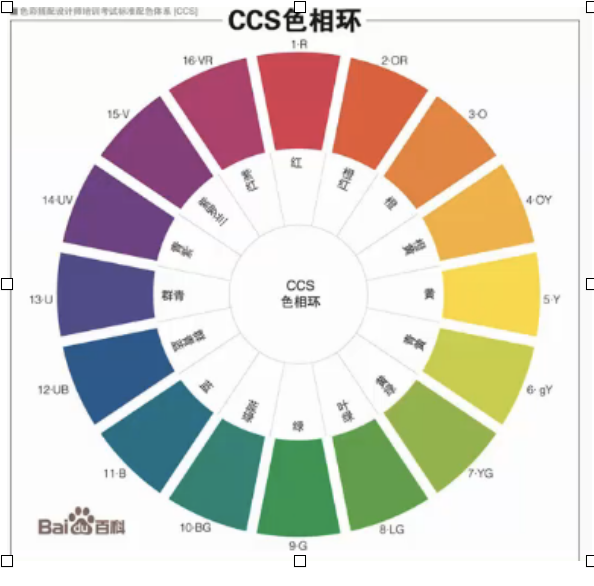
- S(saturation) 表示饱和度,表示色彩的鲜艳程度
- 取值范围:0%到100%
- 饱和度越高,色彩越鲜艳
- 饱和度越低,色彩越暗淡
- 完全不饱和的颜色没有色相,如黑白之间的各种灰色
- L(lightness) 表示亮度,控制色彩的明暗变化
- 取值范围:0%到100%
- 数值越小,色彩越暗,越接近于黑色
- 数值越大,色彩越亮,越接近于白色
- H(hue) 表示色相,用一个环表示不同颜色
- HSLa颜色:
- a(alpha):表示透明度,用法与RGBa中a的用法完全一样
PS
RGB 颜色值和 十六进制颜色 值都是通过调整三原色比例来调整颜色
HLS 通过色相,饱和度和亮度来调整颜色,是通过人对颜色的自然感知来调整,调色更容易
2.4.3 CSS 不透明度
opacity 属性:用于设置不透明度
- 取值范围:0-1
- 0 表示完全透明
- 1 表示完全不透明
PS 当为一个元素设置了
opacity属性时,会影响到这个元素本身以及这个元素的所有子孙元素
IE8 以及 IE8 以下的 IE浏览器 不支持 opacity 属性,但可以使用以下代码实现相同的效果:filter:alpha(opacity=值);值的范围是 0-100
兼容所有的浏览器要同时使用 opacity 和 filter 属性如:opacity:0.45; filter:alpha(opacity=45);
2.4.4 CSS 中的渐变
渐变:在两个或多个颜色之间进行平滑的过度
CSS3 提供了创建颜色简便的方式
浏览器支持两种简便的方案:
- 径向渐变:从元素中心开始向四周放射性渐变,呈椭圆形,默认情况下椭圆的大小会自动匹配所在元素的大小
radial-gradient(形状 大小 at 位置,第一个颜色,第二个颜色···);- 形状:可选值,circle(圆形)、ellipse(椭圆形,默认值)
- 大小:可选值,使用长度(如10px)或百分比(如50%)表示简便的大小
如:background:radial-gradient(50px, aqua,blue);表示径向简便的渐变直径是 50px:
background:radial-gradient(80% 20%, aqua,blue);表示径向渐变的长度是所在元素长度的 80%,宽度是所在元素高度的 20%。 - at 位置:可选值,简便开始的位置,center(默认值)left、right、top、button、left top、right top、left bottom 、right bottom
- 线性渐变:
background: linear-gradient(to 渐变的方向,渐变的第一个颜色,渐变的第二个颜色···);- 渐变方向(用方向名称表示):Left(左)、right(右)、top(上)、bottom(下)、Left top(左上)、right to(右上)、left bottom(左下)、right bottom(右下)
- 渐变方向(用数字表示角度):
- 取值范围:0-100
- 单位:deg(degree 的缩写)渐变方向如图
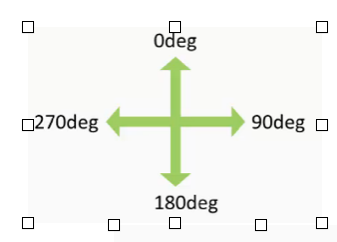
- 颜色列表:两个或多个颜色的组合,用逗号分开,可以用任何颜色表示方法表示颜色。
div { width:200px; height: 200px; border-radius: 50%; /* 边框圆角为50%,为圆形 */
background: radial-gradient(at left top, aqua, blue); /* 径向渐变会产生有立体视觉效果的球形(见右图) */
}
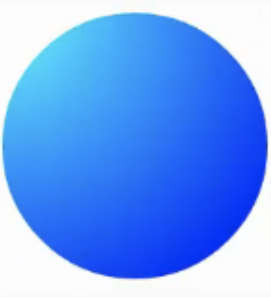
2.5 CSS3 中“盒子”的尺寸
box-sizing属性:用来改变合模式中盒子的高度和宽度的默认的计算方式- 盒模式:HTML 中每个元素都是一个盒子,由 4 部分组成
- 内容区域
- 内边距 padding
- 边框 border
- 外边距 margin
- 盒子的总宽度 = 内容区域 + padding + border + margin
- 盒子的总高度 = 内容区域 + padding + border + margin
- 图中的代码样式如下
width: 300px;
height: 100px;
padding: 10px;
border: 2px;
margin: 20px;
box-sizing: content-box
// 默认值,此时 width 和 height 只表示内容区域的宽和高
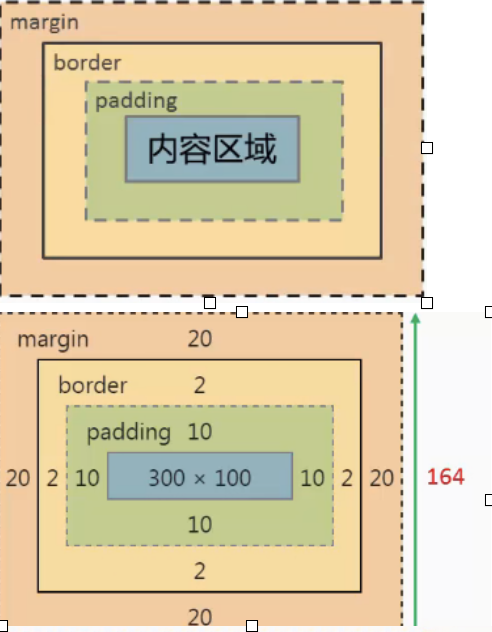
图中的代码样式如下
width: 300px;
height: 100px;
padding: 10px;
border: 2px;
margin: 20px;
box-sizing: border-box
// 此时 width 和 height 表示内容区域 + padding + border 的宽和高的总和
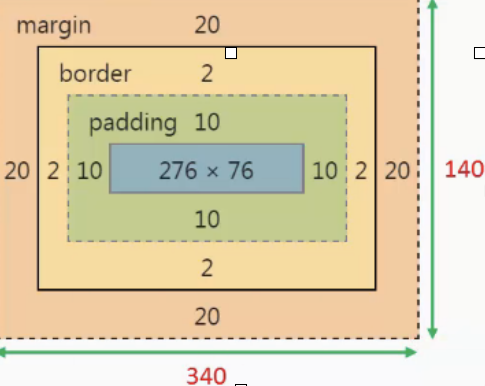
2.6 CSS3 中背景的新特性
2.6.1 CSS3 为一个元素设置多张背景图片(background-image)
CSS3 允许为一个元素设置多张背景图片,用逗号分开多张图片的属性值,先定义的图片会显示在宏定义的图片的前面
background-image: url(“1. png”),url(“2.png”); 1.png 会显示在 2.png 的前面
background-position: top left, center right; top left 是 1png 的属性,center right 是 2.png 的属性,属性与图片是一一对应的
background-repeat: no-repeat, no-repeat; 同理
background:
url(“1.png”) top left no-repeater,
url(“2.png”) center right no-repeater;
// 实现的效果同上
2.6.2 CSS3 为图片重新定义一个尺寸(background-size)
background—size 值的四种形式
- 长度:设置背景图片的高度和宽度,第一个值为宽度,第二个值为高度,如果只设置了一个值,那么第二个值为“auto”自动
- 百分比:设置背景图片的高度和宽度分别是当前元素的百分比值
- cover:保持图片的长宽比例,并将图片缩放到刚好能完全覆盖所在区域的最小大小 // 当设置了
no-repeater属性时,图片通常会超出元素而无法完全显示在元素中 - contain:保持图像的长宽比例,并且图像缩放成刚好完全显示在所在区域内的最大大小 // 当设置了
no-repeater属性时,图像一定会完全显示在元素中,但通常不能充满元素区域而留有空白。
2.6.3 CSS3 中定义背景图片的定位区域(background-origin)
background-origin 的值
border-box背景图片以边框为基准定位
图中的代码如下:
width: 250px;
height: 150px;
padding: 30px;
margin: 10px;
border: 30px dotted #CC0000;
background-image: url(1.png) no-repeater;
border-origin: border-box;
// 背景图片会渗入到边框中显示
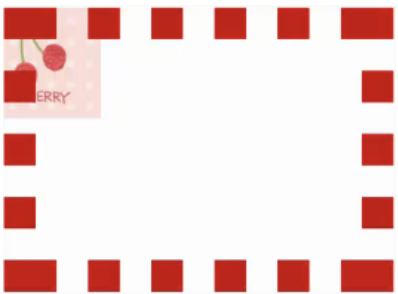
padding-box(默认值)背景图片会在边框内测(padding区域)定位显示
图中的代码如下:
width: 250px;
height: 150px;
padding: 30px;
margin: 10px;
border: 30px dotted #CC0000;
background-image: url(1.png) no-repeater;
border-origin: padding-box;
// 背景图片会在边框内测定位显示
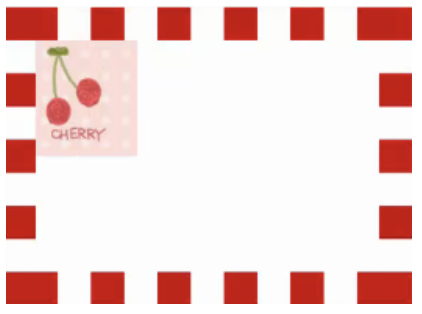
content-box背景图片会显示在元素的内容区域
图中的代码如下:
width: 250px;
height: 150px;
padding: 30px;
margin: 10px;
border: 30px dotted #CC0000;
background-image: url(1.png) no-repeater;
border-origin: content-box;
// 背景图片显示在元素的内容区域

2.6.4 CSS3 定义图片的剪裁区域(background-clip)
background-clip 的值
border-box(默认值)剪裁超出元素边框的背景图片
图中的代码如下:
width: 250px;
height: 150px;
padding: 30px;
margin: 10px;
border: 30px dotted #CC0000;
background-image: url(1.png) no-repeater:
border-origin: border-box;
background-clip: border-box;
// 超出元素边框的背景图片会被裁剪
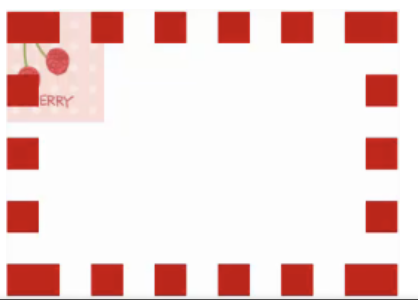
padding-box剪裁超出元素内边距区域的背景图片
图中的代码如下:
width: 250px;
height: 150px;
padding: 30px;
margin: 10px;
border: 30px dotted #CC0000;
background-image: url(1.png) no-repeater;
border-origin: border-box;
background-clip: padding-box;
// 超出元素内边框的背景图片会被裁剪
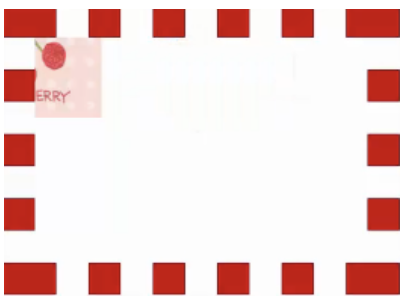
content-box剪裁超出元素内容区域的背景图片
右图中的代码如下:
width: 250px;
height: 150px;
padding: 30px;
margin: 10px;
border: 30px dotted #CC0000;
background-image: url(1.png) no-repeater:
border-origin: border-box;
background-clip: content-box;
// 超出元素内容区域的推片会被裁剪
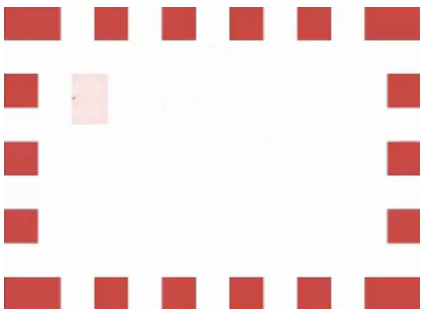
PS:
background属性的完整简写形式
background: 背景颜色 背景图片 是否平铺 图片位置/图片尺寸 定位区域 剪裁区域
2.7 Web 字体
font-family: 字体名1,字体名2···,sans-serif;
以上 font-family 属性后放置了一个字体系列,在页面加载时浏览器会依序从第一种字体开始加载,如用户计算机中有第一种字体,浏览器就会将设置了该字体的元素的文本以该字体显示;如果用户计算机中没有该字体,那么浏览器会查找第二种字体,以此类推,直到找到一种字体为止;若在用户计算机中找不到任何一种相匹配的字体,浏览器会在字体系列中找一种默认的字体。
特殊字体的使用
- 方法一:使用图片代替文字
- 方法二:使用 web 字体:
@font-face规则- 下载 web 字体
- 确保找到所有需要的字体格式
| 字体格式 | 扩展名 | 说明 |
|---|---|---|
| Truetype | .ttf | 中文名称全真字体,由 apple 公司和 microsoft 公司联合提出 |
| Opentype | .otf | 建立在 truetype 基础之上 |
| Embedded | .eot | Opentype 的一种压缩形式,微软专用,仅IE支持 |
| SVG 字体 | .svg | SVG 是一种通用图像格式,SVG 字体是使用这种格式显示字符 |
| Web开放字体 (web open font format) | .woff | 建立在 truetype 基础之上,已经发展为 web 字体的一个事实标准,如今所有现代的浏览器对 woff 格式提供了支持 |
3. 将准备好的文件放在web服务器上
4. 在 css 中定义 `@font-face` 规则
@font-face{
Font-family: “name”;
/* name:指定一个自提名以便以后使用 */
Src: url(“url1”),
Src: url(“url2”)…;
/* url1、url2 等:字体文件的地址 */
}
4. 在 css 中使用字体 `font-family: name;`
2.8 CSS3 中的 2D 转换
- 转换: transform
- translate(移动)
- rotate(旋转)
- scale(缩放)
- skew(倾斜)
- 2D 转换:在二维空间内转换
translate(x, y):使用transform中的 2D转换函数translate将元素在 x 轴和 y 轴上进行移动- x:x 轴的移动距离,可以是长度值,也可以是百分比值,也可用
translateX函数单独设置 - y:y 轴的移动距离,可以是长度值,也可以是百分比值,可选,默认为 0,
translateY单独设置
- x:x 轴的移动距离,可以是长度值,也可以是百分比值,也可用
rotate():函数rotate可根据指定的角度旋转元素,
单位:deg(度),正数表示顺时针旋转,负数表示逆时针旋转scale(x,y):函数scale可将元素放大或缩小- x:表示在 x 轴的放大倍数,可用
scaleX函数单独设置 - y:表示在 y 轴的放大倍数,可选值,默认与 x 的值相同,可用
scaleY函数单独设置
- x:表示在 x 轴的放大倍数,可用
skew(X,Y):将元素沿 x 轴和 y 轴倾斜显示- x:表示沿 x 轴倾斜的角度,可用
scaleX单独设置 - y:表示沿 y 轴倾斜的角度,可选默认为 0,可用
scaleY单独设置
- x:表示沿 x 轴倾斜的角度,可用
matrix(a, b, c, d, e, f):转换基准点transform-origin:X,Y,Z- CSS 中默认的转换基准点是元素的中心点,使用
transform-origin属性可以更改元素的转换基准点。 - x:表示在 x 轴的转换基准点,默认值为 50%(center),可能值:left right center 长度 百分比
- y:表示在 y 轴的转换基准点,默认值为 50%(center),可能值:top bottom center 长度 百分比
- z:表示在 z 轴的转换基准点,默认值为 0,可能值:长度
- CSS 中默认的转换基准点是元素的中心点,使用
- 3D 转换:在三维空间内转换
PS:可在
transform属性中使用多个函数,函数之间用空格分开
2.9 CSS3 过度
过度:一个元素在不同的状态之间进行平滑的转换(transition 实现)
transition 属性的用法
transition: 过度属性 执行时间 时间函数 延迟时间
- 过度属性(
transition-property):可选值,all(默认值)表示所有,指定将要进行过度变换的 CSS 属性,可分别设置每个属性过度效果的执行时间等值,不同过度属性的值的设置用逗号分开。 - 执行时间(
transition-duration):可选值,0s(默认值),指定过度效果从开始执行到结束使用的时间 - 时间函数(
transition-timingfunction):可选值,设置元素运动的速度(最复杂,涉及贝塞尔曲线)- 贝塞尔曲线和时间函数(cubic-bezier(p1x, P1Y, P2X, P2Y))
贝塞尔曲线关键字- ease(默认值):cubic-bezier(0.25, 0.1, 0.25, 1. 0)起步慢,立刻快,慢停稳
- linear(线性的):cubic-bezier(0, 0, 1, 1)匀速运动
- ease-in:cubic-bezier (0. 42, 0, 1, 1) 嫌慢,后逐渐变快
- ease-out:cubic-bezier (0. 0. 0.58. 1) 先快,后逐渐变慢
- ease-in-out:cubic-bezier (0.42. 0. 0.58. 1) 两边慢,中间快
- 步骤函数(
steps())- transition: 2s steps(2, start) // 动画分 2 步进行,且在每段时间开始时执行
- transition: 3s steps(3, end) // 动画分 3 步执行,且在每段时间结束时执行
- 如果有 transition: 3s steps(1, start) 可写成 transition: 3s steps-start // 一步执行,同理 steps(1,end)可写成 steps-end
- 贝塞尔曲线和时间函数(cubic-bezier(p1x, P1Y, P2X, P2Y))
- 延迟时间(
transition-delay):可选值,0s(默认值),设置多长时间后开始执行过度
2.10 CSS3 动画
- 逐帧动画:组成动画的每一个画面就是一个帧
- 关键帧动画(过度动画):
@keyframes规则animation属性,webkit浏览器要加-webkit-前缀(如 safari chrome 浏览器)@-webkit-keyframes规则-webkit-animation属性(<=IE9的浏览器哪一种都不支持)
/* 简单的例子 */
div{
width: 50px; height: 50px; background-color: green;
}
@keyframes myAnimat{ // myAnimat 是定义动画的名字,方便使用
form{ width: 50px;} // from 定义关键帧动画的起始状态
to{ width: 200px;} // to 定义关键帧动画的结束状态
}
@-webkit-keyframes myAnimat{ // 为了兼容所有的浏览器再定义一个相同的动画
form{ width: 50px;} // from 定义关键帧动画的起始状态
to{ width: 200px;} // to 定义关键帧动画的结束状态
}
div: hover{
animation-name: myAnimat; // 使用 myAnimat 动画
animation-duration: 2s; // 动画持续 2 秒,与 CSS3 过度中的transition-duration 相同
}
/* 也可以用百分比定义关键帧动画的关键帧 */
@keyframes animat2{
0% {width: 50px} // 第一帧动画,刚开始时
50% { width: 100px} // 中间时刻的关键帧(如总时间为 2s,此为 1s 时的关键帧)
100% { width: 200px;} // 最后一刻(动画结束时)的关键帧
} // 可定义多个时刻的关键帧,无限制
- 时间函数
[-webkit-]animation-timing-function与 CSS3 过度中的transition-timingfunction用法相同 - 延迟函数
[-webkit-]animation-delay与 CSS3 过度中的transition-delay用法相同 - 动画执行次数:
animation-iteration-count: 正整数 | infinite;// 正整数定义次数(默认为 1,infinite表示正无穷) - 动画播放的方向:
animation-directionmormal(默认值)reverse(动画反方向播放)alternate(第一次正常播放,第二次反向播放)alternate—reverse(第一次反向播放,第二从正向播放)
- 动画播放前后的状态:
animation-fill-modenone(默认值)backwards(设置播放之前元素的状态与第一帧的状态相同,而不是元素的默认状态)forwards(设置元素播放之后的状态与最后一帧的状态相同,而不是元素的默认状态)both(同时结合backwards和forwards的属性)
- 控制动画运行或暂停:
animation-play-staterunning(默认值,播放)paused(暂停)
animation属性的简写形式:animation: animation-name animation-duration animation-delay…
至少有animation-name和animation-duration两个属性,animation-duration必须在animation-delay之前,其他无限制
参考链接
兼容性:
web 技术文档:
HTML:
MDN Web 文档 - HTML
MDN Web 文档 - HTML5
MDN Web 文档 - HTML 元素参考
MDN Web 文档 - HTML 属性参考
MDN Web 文档 - HTML 表单指南
MDN Web 文档 - 校验属性
MDN Web 文档 - 发送表单数据
MDN Web 文档 - 表单数据验证
MDN Web 文档 - 原生表单小部件
MDN Web 文档 - 表单组件兼容性列表
CSS:
MDN Web 文档 - CSS
MDN Web 文档 - CSS 参考
MDN Web 文档 - CSS 教程
MDN Web 文档 - CSS 动画
眼神:
WebBase | Github
Web-Security(Web 安全)
WebOptimize(Web 优化) | Github
HTML5 Canvas |
Github